win7任务栏怎么调到下面 Win7系统任务栏怎么从右边移动到底部显示
win7任务栏怎么调到下面,随着电脑操作系统的不断更新和发展,Win7已经成为了广大用户使用最为普遍的操作系统之一。而在Win7操作系统中,任务栏作为用户最常用的操作界面,其位置和显示方式对于电脑使用者来说也是非常关键的。有时候我们可能需要将Win7系统任务栏从右边移动到底部显示,这样可以更加方便我们的操作。那么问题来了,Win7系统任务栏怎么调到下面呢?在下面的文章中,我们来一起探究一下。
Win7系统任务栏怎么从右边移动到底部显示
具体方法:
1.Win7系统的任务栏跑到了屏幕的右侧了,用起来很不方便,如下图所示。
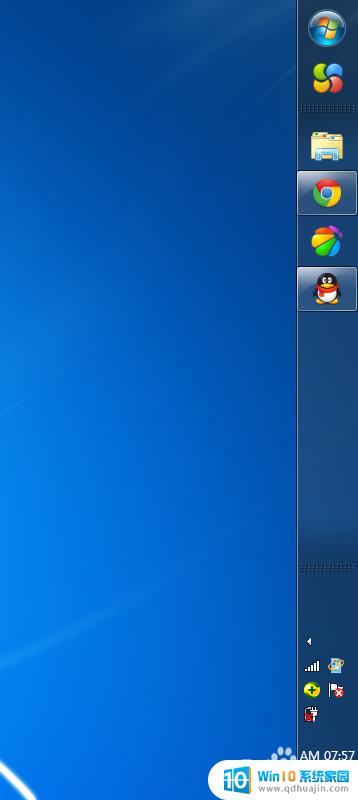
2.右键Win7系统的任务栏,选择弹出菜单的属性,如下图所示。
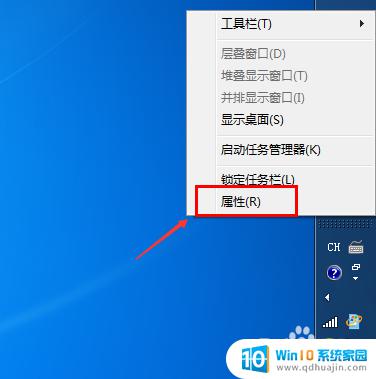
3.在“任务栏和开始菜单属性”对话框里可以看到下拉选择框,这里就可以设置任务栏在屏幕上的位置。如下图所示。
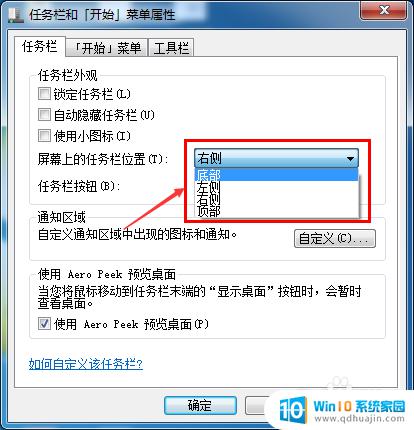
4.在“任务栏和开始菜单属性”对话框里,将屏幕上的任务栏位置选择为底部。然后点击确定,如下图所示。
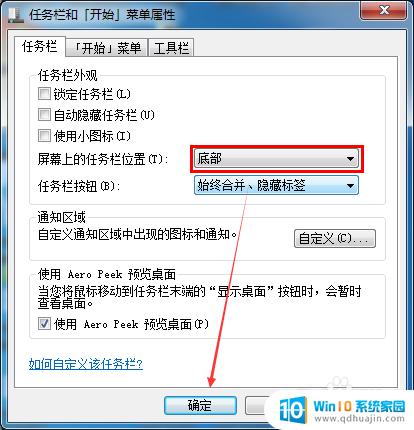
5.将Win7的任务栏跳到桌面的底部时,右键任务栏,选择锁定任务栏,如下图所示。
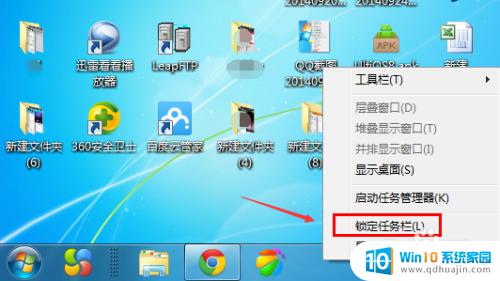
6.你也可以用鼠标左键直接选中任务栏,拖动到屏幕底部后。放开鼠标左键,这样也可以把任务栏恢复到桌面的底部。
总而言之,想要将Win7任务栏调到底部,只需右击任务栏,选择属性,然后找到任务栏位置并选择底部。如果您想将任务栏从右侧移动到底部,请按住任务栏并将其拖动到底部位置。这些都是非常简单的步骤,只需花费几分钟时间,您就可以轻松完成。





